Создавайте 3D-проекты бесплатно. Когда начать
Вы делаете первые шаги в мире 3D-дизайна и хотели бы получить совет по использованию программ? Вы изучаете 3D-анимацию и не знаете, какое программное обеспечение использовать? Тогда я действительно думаю, что вы пришли в нужное место, в нужное время! Как вы могли легко догадаться из названия, в этом уроке я укажу на некоторые из лучшихпрограммы для рисования в 3D в настоящее время доступны на площади.
Под программами для трехмерного черчения я подразумеваю как САПР, (которые используют архитекторы, инженеры и специалисты по строительству для создания собственных проектов) чем для создания 3D-анимации, так что каковы бы ни были ваши потребности в этом смысле, я уверяю вас, что вы сможете их удовлетворить. Не беспокойтесь о цене и совместимости.: в списке, к которому вы собираетесь обратиться, есть решения для любого бюджета, совместимые со всеми основными операционными системами.
Короче говоря, все, что вам нужно сделать, это найти решение, которое наилучшим образом соответствует вашим потребностям, скачать и установить его. Чтобы узнать больше о работе каждого программного обеспечения, затем обратитесь к его официальной документации (это программы с довольно длинной кривой обучения, использовать их без должной подготовки практически невозможно). Нет, Но, просто поболтайте и давайте действовать. я желаю тебе, как обычно, приятного чтения и желаю удачи во всем!
Показатель
Бесплатные программы для 3D-рисования
Вы ищете боговбесплатные программы для 3D-рисования находятсяОкна, macOS елинукс? Тогда продолжайте читать. Ниже, верно, найти тех, кто сообщил, что, по моему скромному мнению, представляют лучшие решения данного типа. Найдите тот, который, по вашему мнению, будет наиболее полезен для вас, и загрузите его прямо сейчас..
Блендер (Windows/macOS/Линукс)
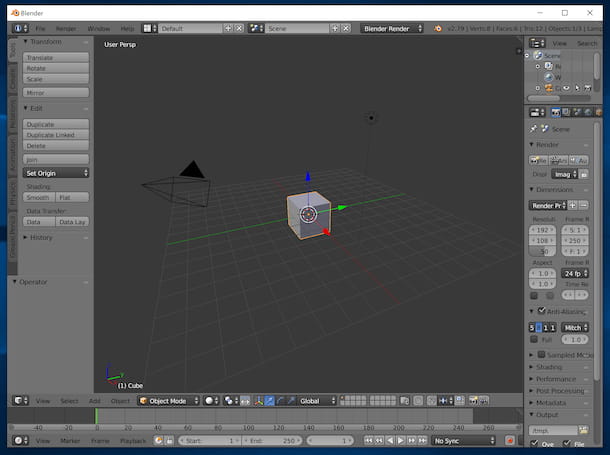
Первый средипрограммы для рисования в 3D который я советую вам рассмотреть, этоБлендер. Он имеет дело с, верно, отличного бесплатного программного обеспечения для 3D-моделирования с открытым исходным кодом, по мнению многих лучший в своей категории. Благодаря очень высокому потенциалу, его можно использовать для создания трехмерной анимации, игры и графика для использования в других проектах. Он имеет полностью настраиваемый пользовательский интерфейс, включает в себя несколько объектных моделей и позволяет применять широкий спектр эффектов к вашим творениям. Он совместим с Windows и macOS, поэтому также считается одним из лучших.программы для рисования в 3D на Mac - и может использоваться в Linux, а также.
Чтобы загрузить Blender на свой компьютер, посетитьего веб-сайт и нажмите кнопкуСкачать Blender x.xx.x дважды подряд.
После завершения загрузки, если вы используетеОкна, Откройфайл .msi получено и, в окне, которое показано вам на рабочем столе, нажмите кнопкуСледующий. Впоследствии, поставьте галочку напротив пунктаЯ принимаю условия Лицензионного соглашения, нажмите кнопку еще разСледующий (дважды подряд) и на кнопкахУстановить, Ага еЗаканчивать. После, запустить программу, выбрав соответствующуюссылка на сайт который был добавлен вменю Пуск.
Если вы используете вместоmacOS, Откройпакет .dmg полученный и перетащитеПапка блендера в папкеПриложения с компьютера. Затем откройте нужную папку, щелкните правой кнопкой мышизначок блендера, выберите элементВы открываете из контекстного меню и нажмите кнопкуВы открываете, однако для того, чтобы запустить программное обеспечение, обойти ограничения, наложенные Apple на приложения от несертифицированных разработчиков (операция, которая должна выполняться только при первом выполнении).
После запуска программы, вы окажетесь перед главным окном Blender и его интерфейсом, который разделен на несколько разделов: в центре рабочая зона, справа панель для управления сценами и характеристиками различных объектов, слева тот, который содержит некоторые из основных инструментов для создания 3D-рисунков. (в свою очередь разделен на различные вкладки), в другом функциональное меню, а внизу команды для просмотра и перемещения добавленных в проект объектов.
Для получения дополнительной информации об использовании программы, вы можете прочитать мой путеводитель, посвященныйкак пользоваться блендером. Вам также может быть полезно ознакомиться сраздел, посвященный поддержке и обучению на сайте программы.
SketchUp (Windows/macOS)
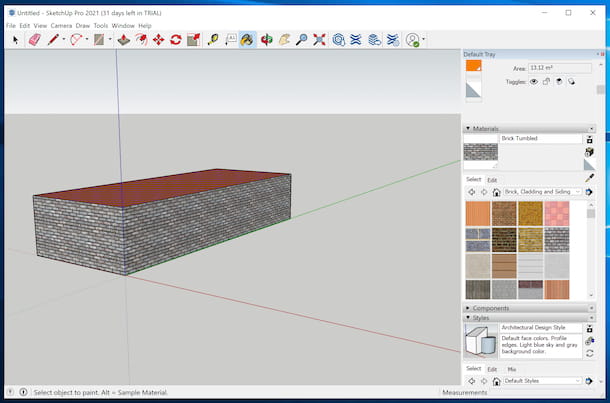
Другое решение, которое, ИМХО, вам было бы неплохо рассмотреть этоSketchUp. Он имеет дело с, верно, отличное решение для всех желающих попробовать себя в 3D моделировании. Позволяет создавать дома, мебель или даже целые города на компьютер относительно простым способом. Для облегчения понимания программного обеспечения существует серия видеоуроков и предустановленных шаблонов, которые можно найти на его официальном сайте.. К сожалению платный (со стоимостью от 119 долларов/год), но я все же решил сообщить об этом вам, так как вы можете попробовать это бесплатно 30 дни. Работает как на Windows, так и на macOS.
Чтобы загрузить пробную версию SketchUp, посетитьвеб-сайт программного обеспечения и нажмите кнопкуПопробуйте SketchUp. На появившейся новой странице, выберите вкладку, соответствующую предполагаемому использованию программы, и нажмите кнопкуНачните бесплатную пробную версию SketchUp Studio.
Затем перейдите к созданию учетной записи, чтобы воспользоваться предлагаемыми услугами., заполнив текстовое поле своим адресом электронной почты, нажав на кнопкуСледующий и следуя инструкциям, которые вам предлагаются на экране. Альтернативно, вы можете зарегистрироваться с вашимаккаунт гугл или саккаунт Apple.
После успешного входа, ответить на вопросы, которые вам задают об отрасли, в которой вы работаете, и ваших интересах, опишите характеристики вашей компании и предоставьте другие запрашиваемые данные, выбрав доступные параметры и время от времени нажимая кнопкуПродолжай. В конце, выберите элементЯ подтверждаю принять условия использования сервиса и нажать на кнопкуНачать пробный период.
Затем дождитесь завершения загрузки установочного пакета SketchUp.. Впоследствии, если вы используетеОкна, Откройфайл .exe получено и, в окне, которое показано вам на экране, нажмите на кнопкиАга, Аванти (дважды подряд), Установить еОтлично.
Они естьmacOS, вместо, Откройпакет .dmg полученный и перетащитеЗначок SketchUp в папкеПриложения с компьютера. После, щелкните по нему правой кнопкой мыши, выбрать товарВы открываете из контекстного меню и нажмите кнопкуВы открываете в ответ на окно, которое вы видите, появляется, чтобы обойти ограничения, применяемые Apple к несертифицированным разработчикам (операция, которая должна выполняться только при первом запуске).
После запуска SketchUp, установите флажок, относящийся к принятию условий использования программы, нажмите кнопкуПродолжать, потом на кнопкуАвторизоваться и войдите в свой аккаунт. Впоследствии, закрыть открывшуюся вкладку браузера и вернуться в окно программы.
После выполнения вышеуказанных шагов, выберите одну из доступных моделей и подождите, пока откроется редактор SketchUp, затем используйте инструменты, прикрепленные к программному интерфейсу, который организован следующим образом: в центре площадь, отведенная под проект, вверху вы найдете панель с выпадающими меню для сохранения, импорт и экспорт проектов и т. д., дальше внизу есть меню с иконками, которые работают как ярлыки, а слева находится панель значков для доступа к наиболее часто используемым рабочим инструментам в дизайне..
Для получения подробной информации и информации об использовании программы, Я рекомендую прочитать мой учебник покак пользоваться SketchUp. Вам также может быть полезно ознакомиться сраздел, посвященный поддержке, к советам и руководствам на сайте программы.
Краска 3D (Окна 10)
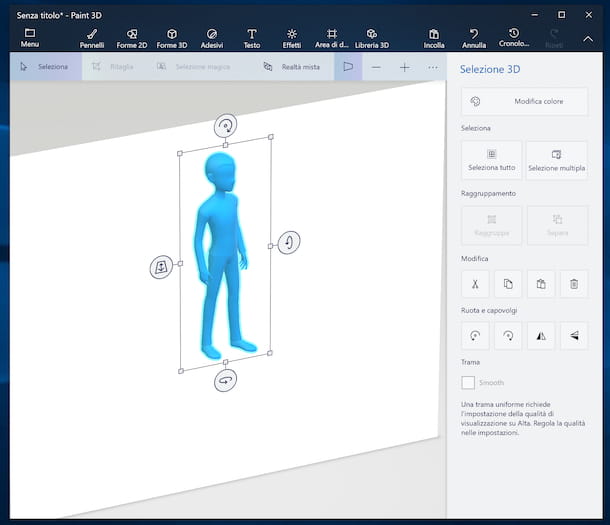
Если вы используете ПК с установленным suОкна 10 а вы не особо претенциозны, когда речь идет о трехмерных конструкциях, вы можете рассмотреть возможность использованияКраска 3D. Как легко понять из самого названия, это эволюция «классического» Paint от Microsoft., который включает в себя новые функции, в частности, что касается 3D-дизайна. Это бесплатно и интегрировано в последнюю операционную систему компании Redmond. (если его удалить, его можно бесплатно скачать ссоответствующий раздел Microsoft Store). Уведомлять, тогда, что его интерфейс полностью переведен на итальянский язык, причина, по которой он полностью подпадает подбесплатные программы для 3D-рисования на итальянском языке.
Чтобы начать использовать Paint 3D, запустить программу, выбор соответствующихссылка на сайт что вы найдете вменю Пуск. После отображения главного окна Paint 3D, нажать на кнопкуНовый чтобы начать создавать новый проект.
Затем вы окажетесь перед главным экраном программы., который организован следующим образом: в центре находится область рисования, вверху вкладки для доступа к инструментам для рисования и добавления 3D-фигур (по 2D), меню программы и команды выбора, обрезка, управление дисплеем и т. д., а справа находятся команды для точного выбора используемых инструментов и соответствующих настроек..
Когда вы закончите со своим творением, нажмите кнопкуВиста 3D чтобы увидеть свой дизайн со всех сторон. Чтобы продолжить сохранение, вместо, нажмите на кнопкуМеню вверху слева и выберите пунктСохранить с именем из появившегося меню.
Для получения дополнительной информации и информации, Я рекомендую прочитать мое руководство, специально посвященноекак пользоваться пейнт 3д.
Другие программы для рисования в 3D
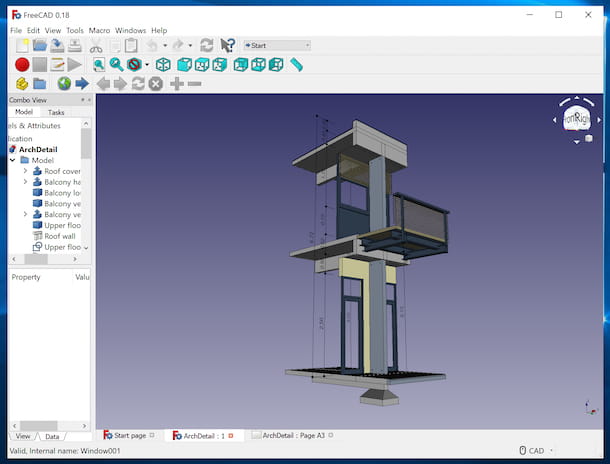
Ни одна из программ для рисования в 3D, которые я уже предложил, не убедила вас определенным образом, и поэтому вы хотели бы, чтобы я сообщил о некоторыхальтернатива? Я удовлетворю тебя мгновенно. В следующем списке, верно, вы найдете дополнительное программное обеспечение, полезное для целей, которые, ИМХО, тебе было бы неплохо рассмотреть.
- FreeCAD (Windows/macOS/Линукс) - является одним из лучших CAD-решений, доступных в свободном доступе.. Он совместим с Windows, macOS и Linux и ориентирован на различные типы пользователей: от профессионалов до любителей, которые хотят впервые попробовать свои силы в программе параметрического 3D-моделирования. Еще одна важная вещь, которую следует отметить, это то, что программное обеспечение способно читать и записывать файлы различных форматов..
- OpenSCAD (Windows/macOS/Линукс) - еще одна программа для 3D-моделирования, бесплатно и с открытым исходным кодом, что заслуживает серьезного отношения. Вероятно, это не самое интуитивно понятное решение в своем роде., но он включает в себя несколько функций, которые делают его очень интересным. Более подробно, это 3D-компилятор, который читает сценарии, описывающие объекты, которые должны быть отрисованы в трехмерном виде.. Это означает, что это не интерактивный моделлер в строгом смысле этого слова., но более продвинутое решение, направленное на предоставление пользователю максимального контроля.
- милый дом 3д (Windows/macOS) - по названию сразу понимаешь: это программа для проектирования домов и садов. Позволяет рисовать в двух измерениях и одновременно просматривать полученный результат в 3D.. более того, включает в себя широкий выбор предметов на выбор. В основном это бесплатно, но со временем он также доступен в платном варианте только для Mac (коста 14,99 евро) который включает в себя большее количество элементов меблировки. Обратите внимание, что, учитывая его характеристики, полностью попадает впрограммы для рисования домов в 3D самое интересное на данный момент.
- Автокад (Windows/macOS) - это самая известная САПР в мире. Он производится компанией Autodesk Software и используется в инженерных областях., механические и архитектурные для выполнения проектов с помощью чертежей в двух и трех измерениях. Это доступно не каждому, но для профессионалов, работающих в перечисленных выше секторах (и для студентов, которые находятся в процессе этого) нет более полного решения. Он работает как на Windows, так и на macOS и является платным. (коста 293 евро / месяц или 2.361 евро / год), но я решил сообщить вам об этом в этом моем руководстве, потому что также доступна бесплатная пробная версия с продолжительностью 30 дни. Для дополнительной информации, вы можете прочитать мое конкретное руководство накак пользоваться автокадом.
- майя (Windows/macOS) - это программа для анимации, 3D-моделирование и рендеринг, созданные вышеупомянутой Autodesk и работающие как в Windows, так и в macOS.. Это высококлассное профессиональное решение, которое в основном предназначено для тех, кто работает в мире 3D-анимации или собирается это сделать.. это платно (коста 281 евро / месяц или 2.264 евро / год), но для студентов и преподавателей загрузка бесплатна, в то время как для всех остальных он доступен в бесплатной пробной версии, работающей для 30 дни.
Онлайн-программы для 3D-рисования
Вы не хотите или не можете загружать новое программное обеспечение на свой компьютер и хотите, чтобы я сообщил вам о некоторыхпрограммы для рисования в 3D онлайн? Сказал, Выполнено. Вы найдете их указанными в следующих строках. Вы можете использовать его из любогобраузер и операционная система, без необходимости устанавливать абсолютно ничего на свой компьютер. Фантастика, Веро?
Тинкеркад
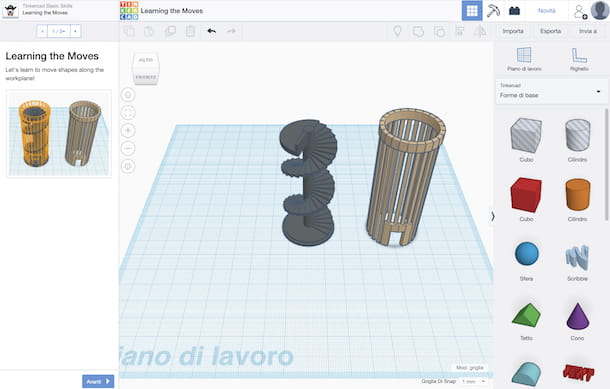
Первая онлайн-программа для 3D-рисования, которую я предлагаю вам использовать, этоТинкеркад. Он имеет дело с, верно, бесплатного онлайн-приложения, предоставленного Autodesk (тот самый AutoCAD и Maya, о которых я вам говорилв предыдущих строках) сделано в основном для тех, кто намерен приблизиться к миру трехмерного дизайна. Это позволяет вам посвятить себя цифровому дизайну и 3D-моделированию и превратить ваши идеи в реальные объекты благодаря3D принтеры.
Чтобы использовать это, связан сглавная страница сервиса и нажмите кнопкуЗапустить Тинкеркад который находится в центре. Затем создайте свою учетную запись, чтобы использовать сервис, заполнение предложенной вам формы с запрашиваемой информацией.
Впоследствии, нажмите на кнопкуПошли и вы окажетесь в присутствии редактора сервиса, интерфейс которого организован следующим образом: в центре рабочая зона, справа трехмерные элементы для добавления в проект, слева инструкция по использованию, а с другой панель инструментов для изменения режима отображения и редактирования 3D-объектов, добавленных в проект.
Когда вы считаете нужным, Вы можете сохранить свои творения, нажав на кнопкуЭкспорт расположен в правом верхнем углу.
SketchUp Бесплатно
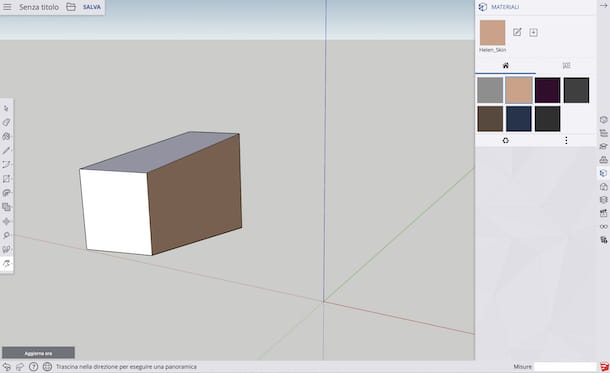
SketchUp Бесплатно это веб-версия программы, о которой я говорил вам вшаг в начале руководства. затем, это абсолютно бесплатное решение, и вы можете делать все из окна браузера, не загружая абсолютно ничего на свой компьютер.
Чтобы начать использовать SketchUp бесплатно, пойти вглавная страница сервиса и нажмите на кнопкуНачать моделирование. На открывшейся странице, создайте учетную запись для использования сервиса, заполнив текстовое поле своим адресом электронной почты, нажав на кнопкуСледующий и следуя инструкциям, которые вам предлагаются на экране. Альтернативно, вы можете зарегистрироваться ваккаунт гугл или саккаунт Apple, нажимая на соответствующие кнопки.
После регистрации, поставить галочку, чтобы принять условия использования сервиса, нажмите на кнопкуХОРОШО а потом на томНачать моделирование присутствует в центре отображаемой новой страницы.
Впоследствии, вы окажетесь в наличии редактора сервиса и сможете начать использовать его для создания своих трехмерных проектов. Его интерфейс организован следующим образом: в центре рабочая зона, слева находится панель с инструментами для добавления и изменения элементов, которые будут включены в проект, справа вы найдете панель инструментов для выбора материалов, стили, тип сцены, установить режим отображения и т. д.. и вверху вы найдете строку меню.
Когда вы сделали, для сохранения проекта на вашем компьютере в фирменном формате SKP нажмите на кнопку со значкомтри линии по горизонтали расположен в левом верхнем углу и выберите пунктСкачать из появившегося меню, а для экспорта проекта в другой поддерживаемый формат необходимо выбрать пунктЭкспорт дал меню.
приложение для 3D-рисования
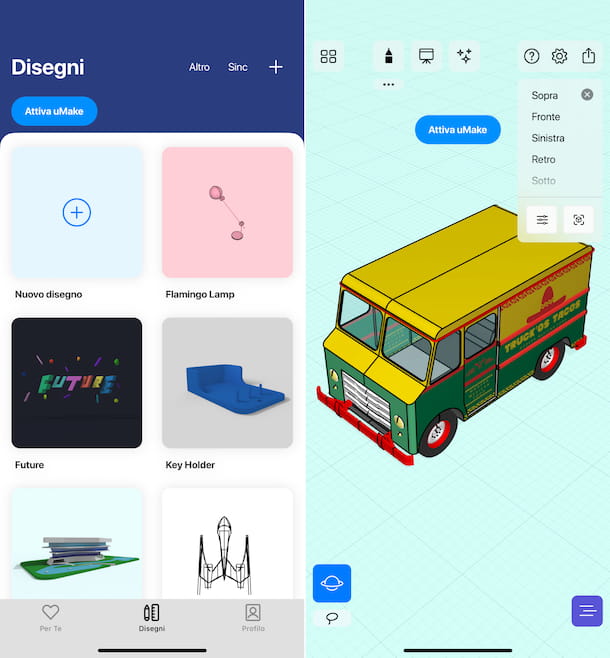
У вас нет под рукой компьютера и вы хотели бы знать, есть липриложение для смартфона и планшета благодаря которому вы сможете попробовать свои силы в 3D-дизайне даже на ходу? ответ да.
На самом деле, существуют различные решения, полезные для этой цели, которые можно использовать как наАндроид чем наiOS/iPadОС, как те, которые вы найдете в моем руководстве, посвященномграфическое приложение и в моем постеприложение для технического рисования.

АВТОР
Сальваторе Аранзулла
Сальваторе Аранзулла — самый читаемый блогер и популяризатор информационных технологий в Италии.. Известен обнаружением уязвимостей на сайтах Google и Microsoft.. Он сотрудничает с компьютерными журналами и редактировал технологическую колонку газеты Il Messaggero.. Он является основателем Aranzulla.it., один из тридцати самых посещаемых сайтов в Италии, в котором он просто отвечает на тысячи вопросов, связанных с компьютером. Он публиковался для Mondadori и Mondadori Informatica..
